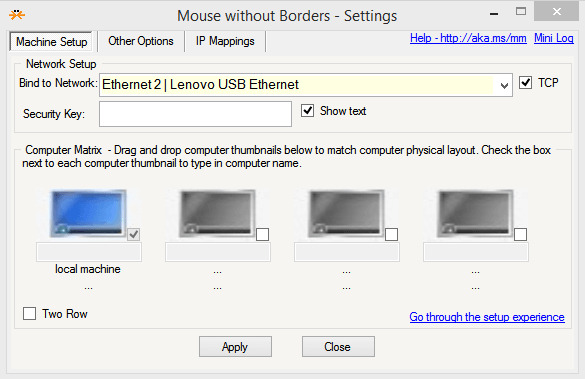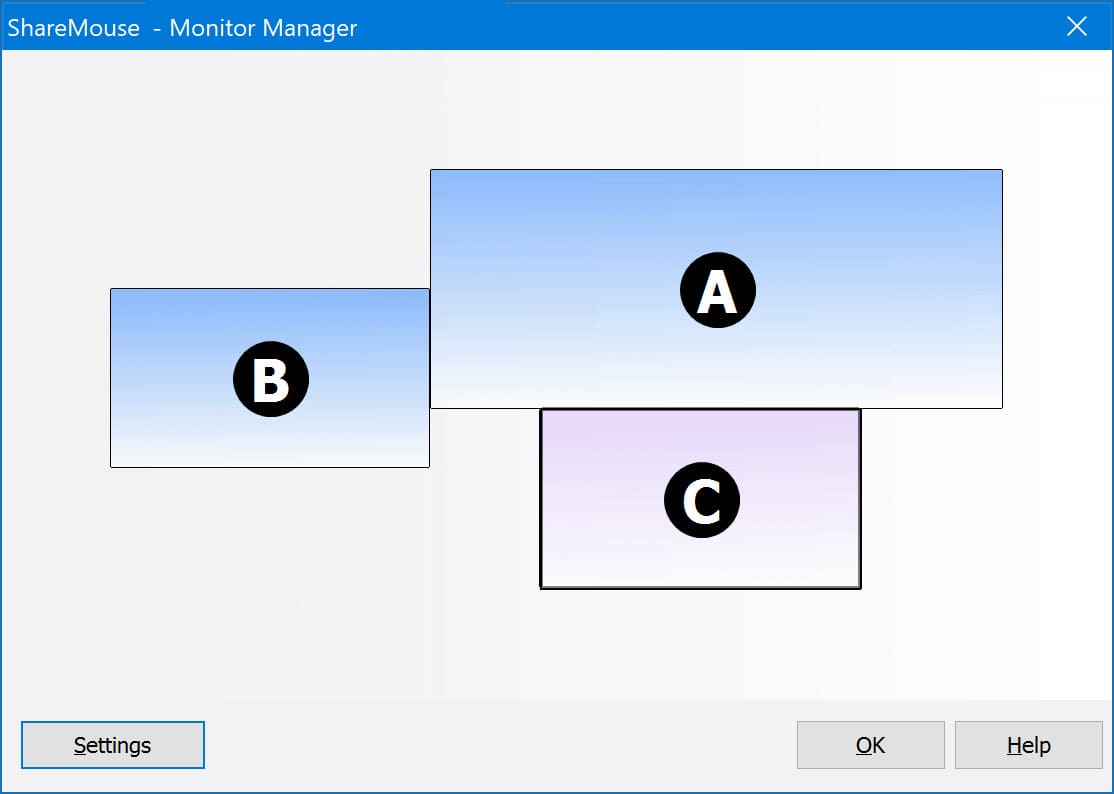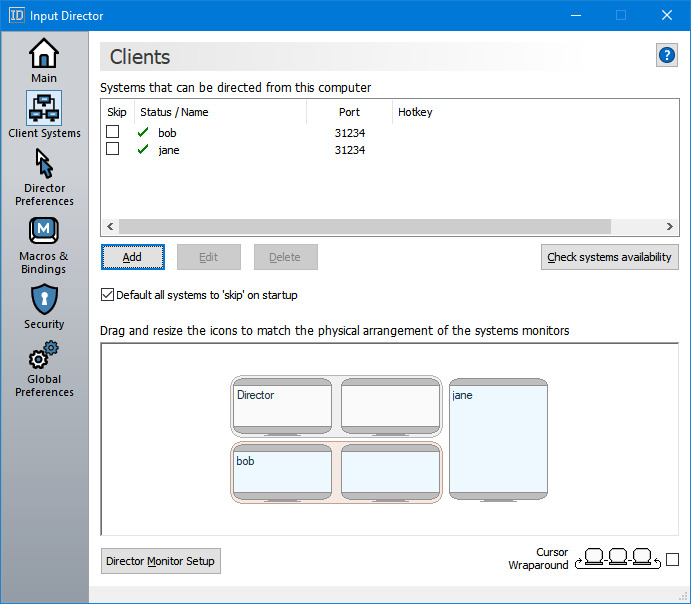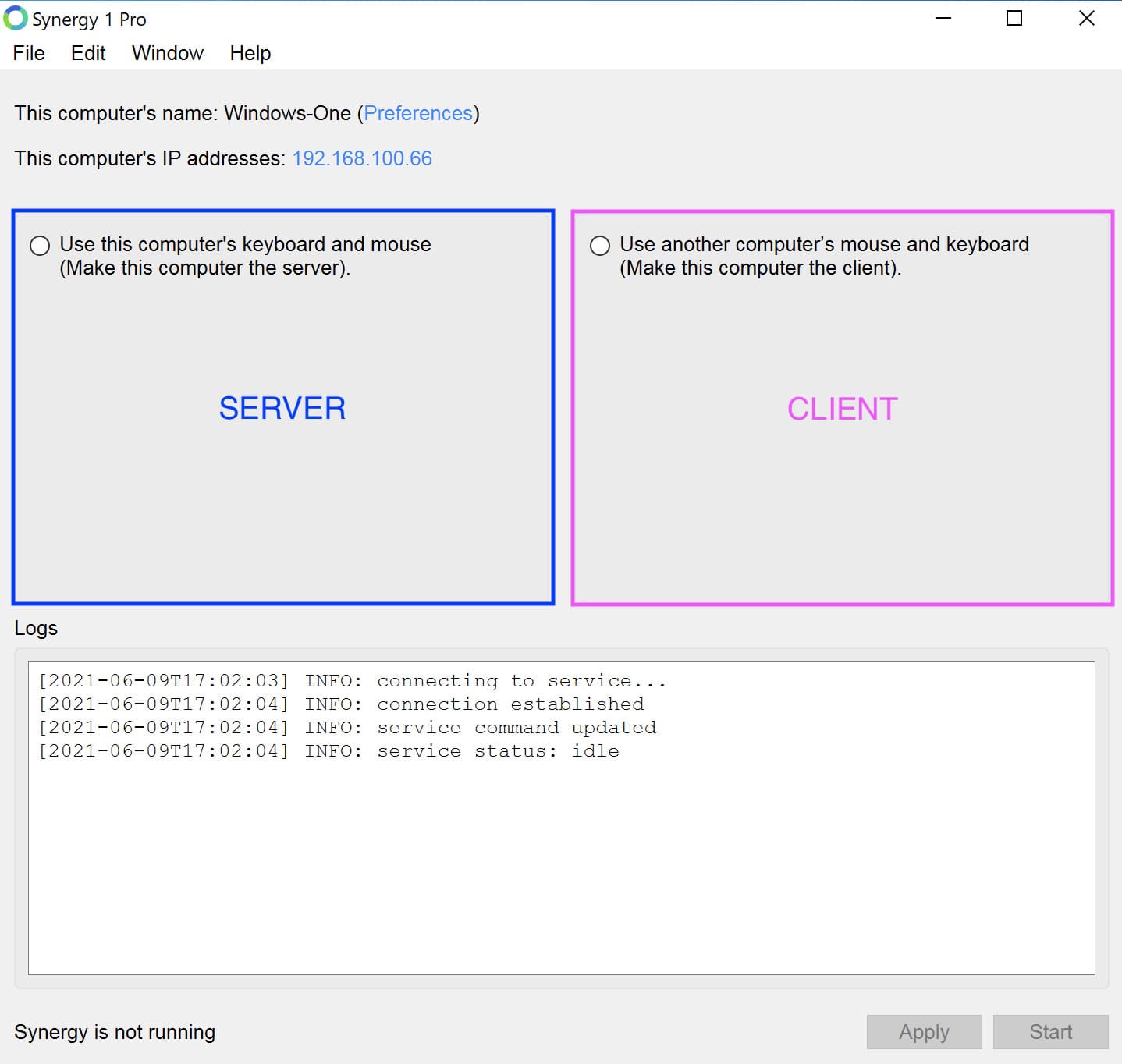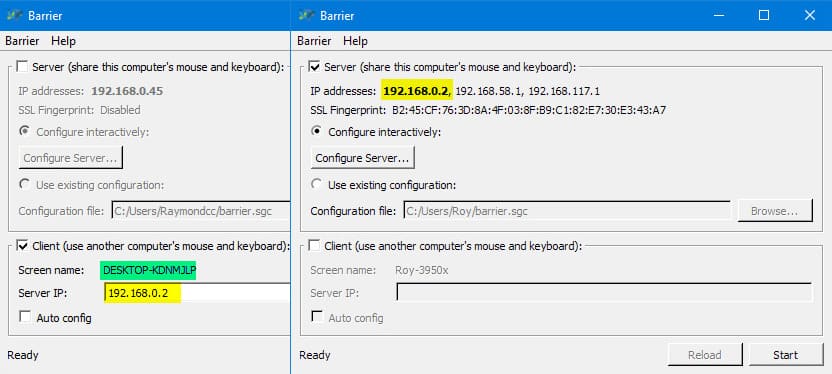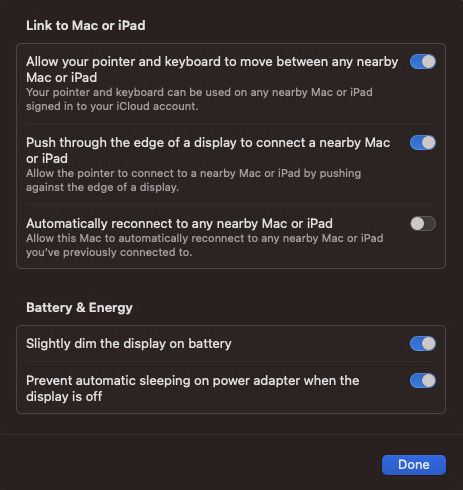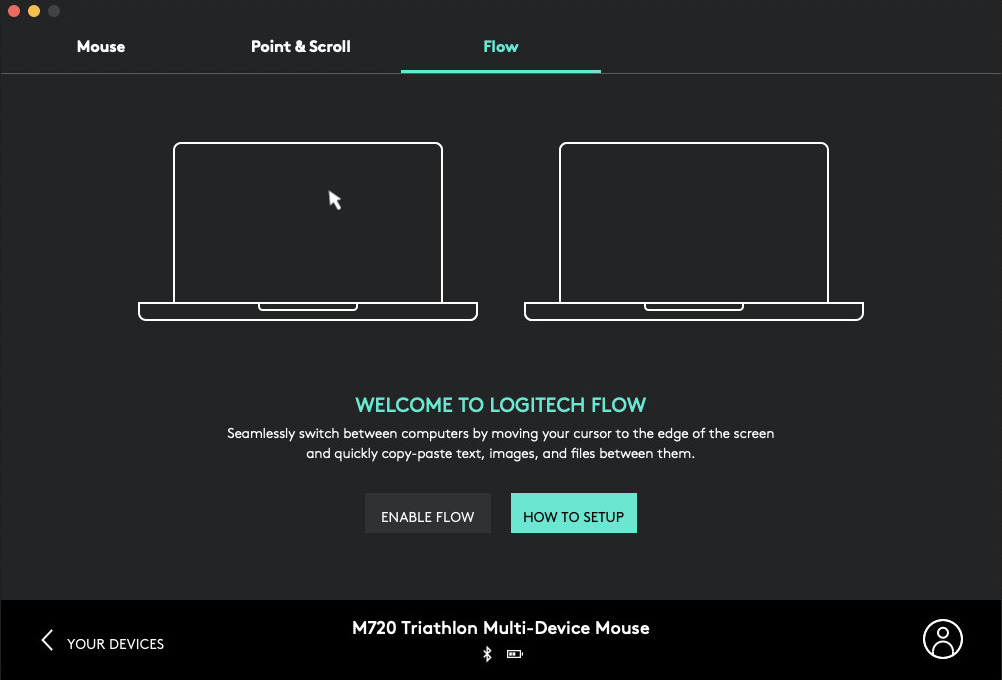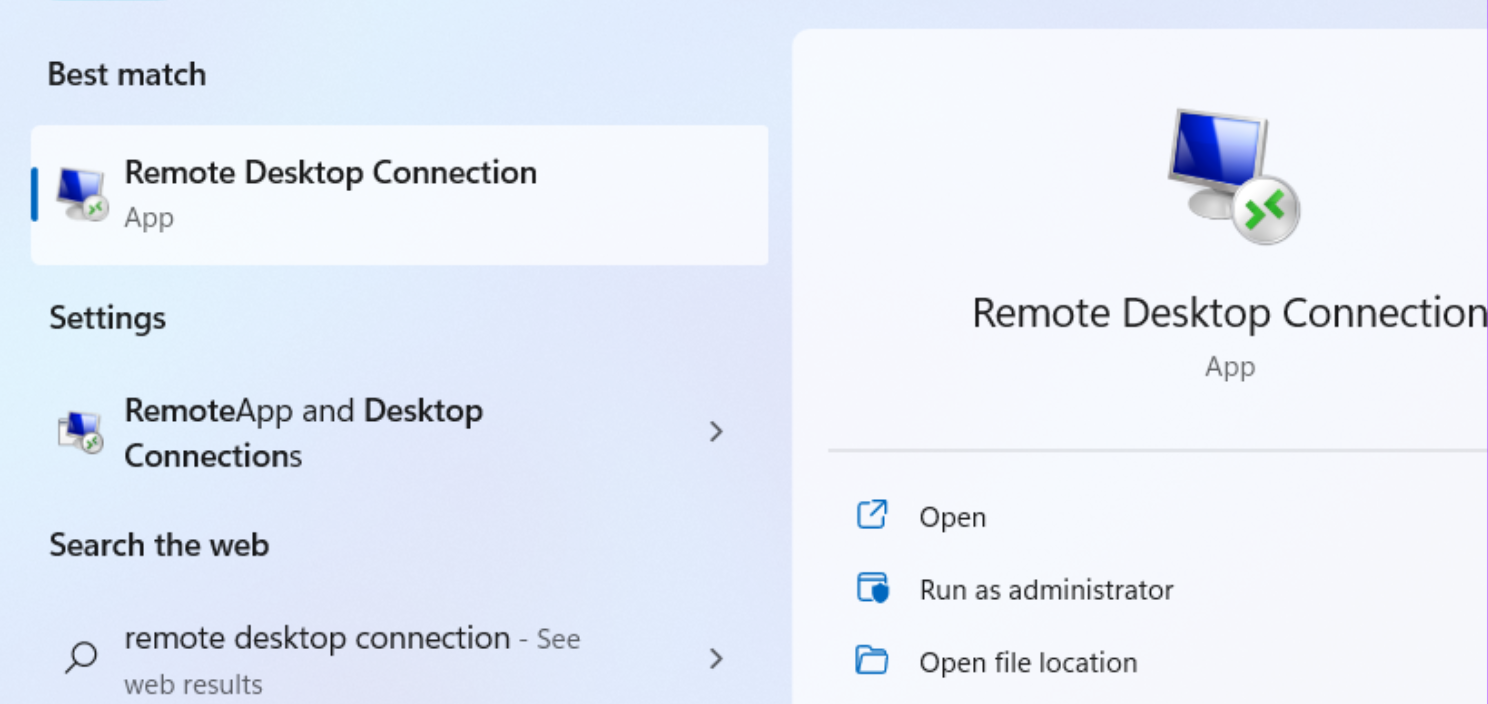- FlexiHub condivide tastiera e mouse, nonché altri tipi di dispositivi USB tra computers aventi Windows, Mac, Linux, Android e Raspberry.
- FlexiHub può condividere una tastiera e un mouse non solo tra i computer situati l'uno vicino all'altro nella stessa LAN. Grazie al server di reindirizzamento, sarai comunque in grado di accedere ai dispositivi USB anche se le macchine sono collegate a delle reti diverse.
- La trasmissione dei dati è protetta tramite crittografia SSL a 2048 bit.
- FlexiHub non ha bisogno di driver USB per condividere la tastiera e il mouse, pertanto non serve alcuna installazione del driver sul secondo PC o su qualsiasi computer remoto.
Ecco di cosa avrai bisogno per condividere la tastiera ed il mouse con un altro computer tramite FlexiHub.